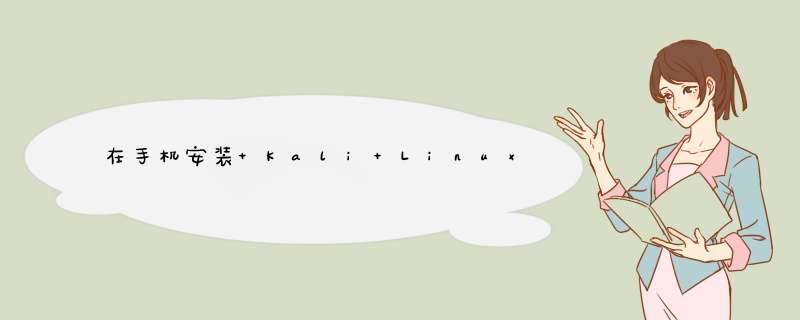
之前给大家介绍过 Kali Linux,它是一个专为网络安全人员打造的 Linux 发行版,集成了众多的渗透测试工具。
刚好最近在网上看到有个软件叫 Linux Deploy,可以在 Android 手机上运行 Linux 发行版,而其所支持的发行版中就包括了 Kali Linux。
本着好奇和爱折腾的心,拿我的旧手机鼓捣了一下,在这里分享记录一下折腾历程。
准备工作
1.硬件
友情提示:获取 root 权限会给手机带来一定的风险,建议拿闲置的旧手机进行尝试。
这里我用的手机是 Nubia Z11 miniS,4 + 64G,骁龙 625 处理器,Android 9.0 系统,并且已获取 root 权限。
2.软件
逐一安装以上软件(软件安装包都已打包好,公众号后台回复 手机渗透 即可获取)。
需要注意的是,BusyBox Pro 安装之后需要打开软件,允许获取 root 权限。然后界面顶部可以看到一个加载进度条,等进度条加载到 100%,此时再点击下方的 安装 按钮,才算安装完成。
安装 Kali Linux
打开 Linux Deploy,允许获取 root 权限。首次打开时会显示正在更新环境,等一会儿就好。
进入软件主界面,点击左上角菜单,就是三条横线的那个。
点击后侧边d出菜单,点击配置文件,打开配置文件界面。点击右上角加号,新建一个配置文件,名称随意,这里我写的是 Kali,点击确定。
点击刚刚新建的配置,将其选中。
返回到软件主界面,此时顶部的 linux 已经变成了 Kali,说明此时用的配置文件是刚刚新建的 Kali。
点击底部最右边的按钮,打开属性配置页面。
发行版选择 Kali,架构默认就好,一般会自动选择与你手机 cpu 相符的架构。
将源地址修改为 https://mirrors.ustc.edu.cn/kali/ 。这是中科大的源,安装起来会比较快。
安装类型:可以选择目录也可以选择文件,其他选项不建议尝试。
这里我选择的是目录,安装路径填写 ${ENV_DIR}/kali ,镜像大小自动分配。
如果选择的是镜像文件,安装路径填写 ${EXTERNAL_STORAGE}/kali.img ,镜像大小可以自动分配,也可以输入固定的值。如果输入固定的值,则会立马创建一个固定大小的镜像文件,推荐使用自动分配。
滑动到下面,设置用户名密码。
继续滑到底部。勾选启用 ssh 服务,用于远程连接。勾选启用图形环境,用于远程桌面连接。
返回到软件主界面,点击右上角菜单,d出菜单栏,点击安装。
正在安装中。。。喝口水等一会儿。
大约需要 7 - 8 分钟,当出现 <<<deploy 时代表已经安装完成。如下图。
然后就可以启动系统了。
点击左下方启动按钮。出现 Starting extra/ssh ... done 代表成功启动 ssh 服务。出现 Starting graphics/vnc ... done ,代表成功启动 VNC 图形界面服务。
至此,整个系统也就算是安装成功了。如下图。
若 ssh 出现 failed 之类的,说明系统启动失败,可能是选择的架构不对,可选择其他架构重新安装尝试。
如果不知道自己手机的 CPU 架构,可以使用 CPU-Z 查看。CPU-Z 安装包我也一并打包了。
我的是 aarch64,对应为 arm64。x86 对应为 i386,x64 对应为 amd64。arm 对应 armel 或 armhf ,可以自行尝试。
使用 ssh 登录系统
打开 Juice SSH,点击管理连接。点击右下角加号,新增一个连接,输入地址以及认证信息。
地址输入 127.0.0.1 ,认证选择新建。
新建认证。
输入之前在 Linux Deploy 设置的账号密码。
一路点击右上角保存。
此时界面已经可以看到刚刚新建的连接,点击即可连接。
成功连接 Kali Linux。
使用电脑进行连接。
一样连接成功。
连接 vnc 图形界面环境
打开 VNC Viewer,右下角加号按钮,新建一个连接,输入地址 127.0.0.1 ,名称任意,点击 CREATE。
创建好后,点击进行连接。
d出一个警告,点击右上角 OK 即可。关闭下方的 Warn me every time ,下次就不会有警告了。
要求输入密码,密码就是前面在 Linux Deploy 设置的密码。
连接成功!熟悉的 Kali Linux 壁纸!
将手机横屏,全屏显示。
看起来舒服多了。(我的手机横屏有点问题,所以装了一个强制横屏软件,才成功横屏,软件也在上面一并打包了,需要可以自取)
使用电脑 VNC Viewer 连接。
很清晰,而且居然不算太卡。
至此,我就拥有了一部可以用来做渗透测试的 Android 手机了,还是蛮不错的。
以上就是完整的安装过程了,如果你也喜欢折腾,并且刚好有一部旧手机,不妨动手尝试一下。
Kali Linux已经安装成功,新版本默认安装新建的用户并非root用户,因此该新用户登录后的一些 *** 作未授权,会频繁提示:“run as root”。
root用户是最高权限,若直接使用root也不安全,那如何给普通用户授权呢?
*** 作如下:
1、首先,启动终端,新建普通用户。
2、修改密码
3、添加到sudo用户组
4、修改用户的默认bash
5、查询用户信息
7、End
by 艾兜兜儿
方法一:可以通过su命令切换到root用户来运行命令。需要输入root用户的密码。用法示例:切换到root用户
$ su
方法二:使用sudo命令,针对单个命令授予临时权限。sudo仅在需要时授予用户权限,减少了用户因为错误执行命令损坏系统的可能性。sudo也可以用来以其他用户身份执行命令。
用法示例:以root用户的身份修改主机名为zhidao
$ sudo hostname zhidao
方法三:为root用户设置密码,然后使用root用户登录。
用法示例:为root用户设置密码。
$ passwd root
由于安全机制,输入的密码不会显示出来。
关于更多Linux的学习,请查阅书籍《linux就该这么学》。
欢迎分享,转载请注明来源:内存溢出

 微信扫一扫
微信扫一扫
 支付宝扫一扫
支付宝扫一扫
评论列表(0条)